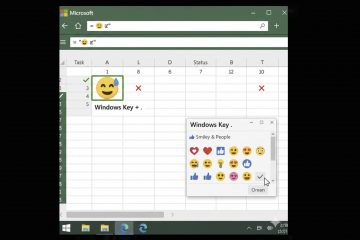Moet een duimen-up of 🙂 in een document vallen? Word ondersteunt emoji op Windows, MacOS en Mobile. Gebruik de ingebouwde emoji-pickers en formatteer vervolgens de emoji zoals reguliere tekst (wijzigen, kopieer of kleur indien ondersteund). Volg de onderstaande stappen.
Voordat u begint
Word/OS bijwerken: Nieuwere builds geven de nieuwste emoji-sets en kleurenglyphs weer. lettertypen doen er toe: op ramen vereisen kleur emoji segoe ui emoji. Op Mac wordt Apple Color Emoji automatisch gebruikt. CARET-plaatsing: klik waar u de emoji wilt. Woord voegt op de cursorlocatie. wijs het formaat van tekst: verhoog de lettergrootte om emoji te schalen. De meeste kleur Emoji-schaal netjes. printing/pdf: kleur emoji print/exporteren correct op huidige woord-en OS-versies.
Windows: Emoji Picker Sortcut
Plaats de cursor in uw document. Druk op Windows-logo-toets +. (periode) of Windows Logo Key +; (Semicolon). Kies in het paneel een categorie (smileys, mensen, objecten, enz.). Klik op de emoji om in te voegen. Gebruik de zoekbalk om emoji bij naam te vinden (bijv.”Duimen,”cheque”). Sluit het paneel en blijf typen.
Tips: Gebruik het recente tabblad voor vaak gebruikte emoji. Om de huidtint voor mensen Emoji te wijzigen, kies je een toon uit de kopkeuzeverkieer voordat je wordt ingevoegd.
Windows: Touch-toetsenbordmethode
Klik met de rechtermuisknop op de taakbalk en schakel de knop Touch in (indien verborgen). Klik op het toetsenbordpictogram in de taakbalk. Selecteer de toets emoji op de toetsenbord-gebruikersinterface. Klik op Emoji om in te voegen in Word.
Waarom gebruik je dit: handig op touch-apparaten en wanneer de emoji-picker-snelkoppeling wordt geblokkeerd door een andere app.
Window Emoji en convert
Word kan bepaalde unicode-codes converteren naar emoji met behulp van alt+x .
Type A hexadecimale code (bijvoorbeeld 1f44d voor 👍). Druk op alt+x om het te converteren naar de emoji. Druk op alt+x opnieuw om indien nodig terug te schakelen naar de code.
Opmerking: Niet elke code zal converteren op oudere builds. Gebruik de emoji-picker als een code niet werkt.
Mac: Emoji & Symbols-paneel
Plaats de cursor in uw Word-document. Druk op controle + opdracht + ruimte om emoji en symbolen te openen. Blader door categorieën of zoeken op naam (bijv.”Smile,”Arrow”). Klik op een emoji om deze in te voegen.
Tip: Kies in het paneelmenu Lijst aanpassing om meer symboolcategorieën te tonen die verder gaan dan Emoji (wiskunde, pijlen, valuta, enz.).
Mobile: gebruik het OS Emoji-toetsenbord
in Word for iOS/Android, tik op waar u wilt innemen. Schakel over naar het emoji-toetsenbord vanuit het systeemtoetsenbord. Tik op een emoji om in te voegen en blijf dan typen.
formaat, grootte en kleur
wijzigen: selecteer de emoji en verhoog de lettergrootte. kleur: kleuremoji zijn bitmap/gekleurde glyphs; Lettertype-kleur zal ze meestal niet veranderen. Monochrome Fallback Glyphs volgen de tekstkleur. lijnafstand: grote emoji kan de lijnhoogte verhogen. Pas de lijnafstandsopties indien nodig aan. kopiëren/plakken: u kunt emoji kopiëren tussen Word, Teams, Outlook, enz., En ze houden hun verschijning per platform.
Problemen oplossen
Emoji lijkt zwart-en-wit op Windows: wijzig het lettertype van de run in Segoe UI Emoji en zorg ervoor dat u een recente Windows-build hebt. emoji toont als een doos: dat teken wordt niet ondersteund door uw huidige lettertype/besturingssysteem. Update Windows/MacOS of gebruik een andere emoji. Snelkoppeling Open de picker niet: Een andere app kan deze onderscheppen. Gebruik de Touch-toetsenbordmethode. Gedrukte emoji zien er anders uit: pdf/printmotoren kunnen glyphs vervangen. Update Word en uw printerstuurprogramma, of exporteer eerst naar PDF.
tips
Zoek slimmer: Probeer synoniemen in de picker (bijv.”Lach”,”Joy,”Tear”). Huidtonen: Kies de standaardtoon in de picker-header; Woord herinnert het voor mensen emoji. Bewaar een cheatsheet: Voeg vaak gebruikte emoji toe aan autocorrectie inzendingen of snelle onderdelen als u ze hergebruikt. Gebruik ook symbolen: voor pijlen, wiskunde of auteursrechten, invoegen via insert> symbool voor consistente opmaak.
FAQS
Kan ik de kleur van een kleuremoji veranderen? niet direct. Ze geven aan in de platformstijl. Gebruik monochrome symbolen als je tekstkleurregeling nodig hebt.
zien ontvangers dezelfde emoji? meestal, maar de stijl varieert per platform. Windows, Mac, iOS en Android hebben verschillende ontwerpen.
zijn emoji toegankelijk? veel schermlezers kondigen emoji bij naam aan. Vermijd zware emoji-gebruik in kritieke instructies en voegt ALT-tekst toe bij het exporteren naar HTML.
Samenvatting
Windows: druk op win +. om de emoji-picker te openen. Windows: gebruik het toetsenbord aanraak emoji-weergave. Windows: Typ Unicode en druk op alt+x om te converteren. Mac: druk op Control + Command + Space voor emoji en symbolen. Mobiel: schakel over naar het OS-emoji-toetsenbord.
Conclusie
Gebruik de OS-picker voor de snelste resultaten en wijs vervolgens de wijs van tekst. Als emoji niet in kleur weergeven, schakel dan over naar een emoji-aangesneden lettertype of werk je systeem bij. Herhaal dezelfde aanpak in andere kantoor-apps-PowerPoint, Excel en OneNote gebruiken dezelfde pickers.